Jak zamienić MP4 na animowany GIF na komputerze/online/smartfonach
GIF to animacje ramek lub obrazów tradycyjnie używane do wyrażania humoru lub emocji. Poza tym możesz również skorzystać z GIF-ów, aby nauczyć osobę, jak rozwiązać określony problem lub udzielić wskazówek za pomocą samouczków.
Ale większość samouczków, które można znaleźć w Internecie, jest zbyt długa, aby czasami nie stać Cię na wstawanie z miejsca. Prawda jest taka, że czytelnicy mają tylko krótki czas skupienia uwagi. Z tego powodu GIF-y są idealne do tworzenia samouczków, ponieważ są zaprojektowane tak, aby były krótkie i łatwe do zrozumienia.
Jeśli myślisz o łączeniu zdjęć w celu stworzenia GIF-ów, mamy lepszą propozycję. Możesz konwertować filmy, takie jak pliki MP4 z urządzenia, na pliki GIF. To powiedziawszy, skompilowane rozwiązania poniżej, aby przekonwertuj MP4 na GIF powinien się przydać.
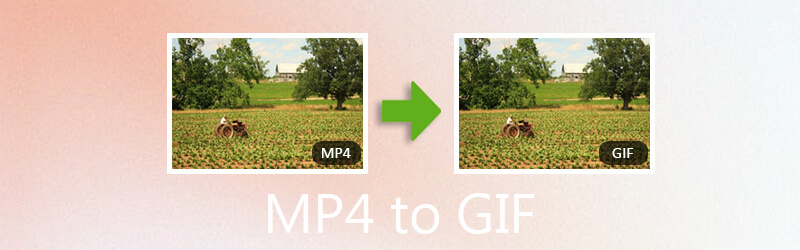
ZAWARTOŚĆ STRONY
Część 1. Jak przekonwertować wideo na GIF na komputerze?
Jak przekonwertować MP4 na GIF w konwerterze wideo Vidmore
Jeśli masz trudności z konwersją plików wideo na GIF na komputerze Mac, Vidmore Video Converter to Twoje ulubione oprogramowanie. Niezależnie od tego, czy Twój komputer działa pod kontrolą systemu Windows, czy macOS, będziesz cieszyć się tym samym zestawem funkcji i powitać Cię schludnym i łatwym w obsłudze interfejsem. Dodatkowo narzędzie umożliwia konwersję prawie wszystkich formatów wideo, w tym MP4, MOV, MKV, AVI i wiele innych. Oprócz tego zawiera inne powiązane funkcje, takie jak Video Enhancer, dzięki którym można uzyskać dostęp do zaawansowanych operacji edycji wideo w celu uzyskania treści o doskonałej jakości. Z drugiej strony poniżej znajduje się szczegółowy przewodnik dotyczący konwersji MP4 na GIF o wysokiej jakości.
Krok 1. Pobierz konwerter GIF
Przede wszystkim zainstaluj aplikację na swoim komputerze, pobierając ją z oficjalnej strony. Uruchom program, a zobaczysz Przetwornik zakładka natychmiast.
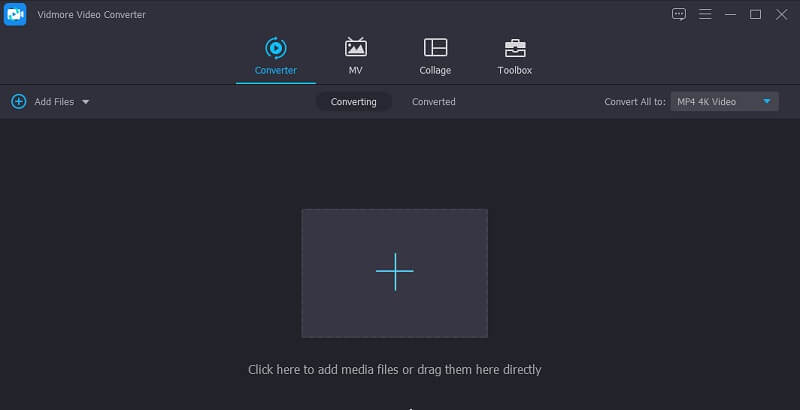
Krok 2. Zaimportuj plik MP4
Po zakończeniu możesz teraz przesłać plik MP4, który chcesz przekonwertować. Na karcie Konwerter kliknij Plus przycisk podpisu i spowoduje to otwarcie eksploratora plików. Stąd wybierz docelowy film i naciśnij przycisk Otwórz.
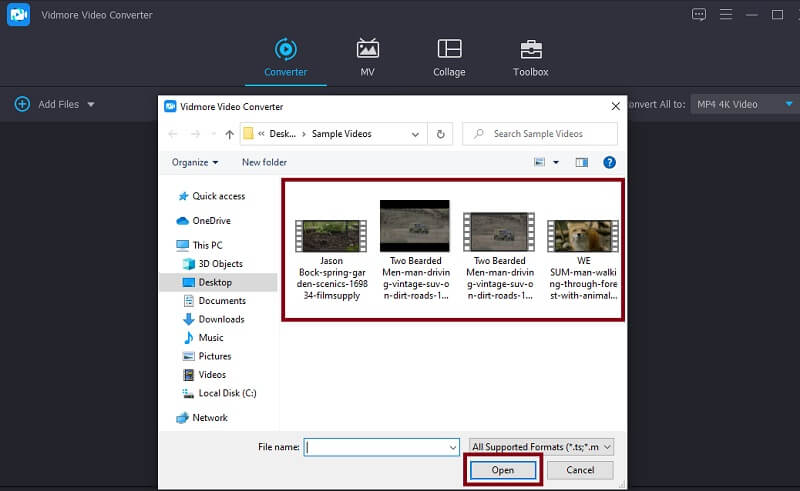
Krok 3. Przytnij wideo MP4
Zanim nastąpi proces konwersji, wytnij część wideo, którą chcesz przekonwertować jako GIF. Po prostu kliknij Skaleczenie przycisk, który wygląda jak nożyczki, a następnie Redagowanie pojawi się okienko. Przeciągnij lewą krawędź kontrolki przycinania w prawo, aby usunąć niechciane części początkowe. Z drugiej strony przeciągnij kontrolkę przycinania prawej krawędzi w lewo, aby usunąć niechciane części końcowe. Uderzyć Zapisać na dole interfejsu później.
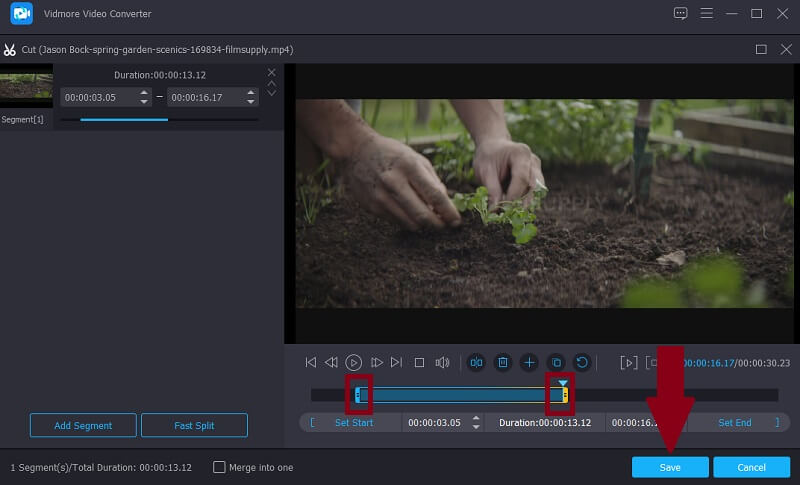
Krok 4. Wybierz GIF jako format wyjściowy
Teraz wybierz GIF jako format wyjściowy wideo. Aby to zrobić, kliknij menu rozwijane dla formatu. Najedź kursorem myszy na lewą sekcję, w której znajdują się formaty wideo. Poszukaj GIF-a lub wpisz GIF na pasku wyszukiwania, aby szybko znaleźć format.
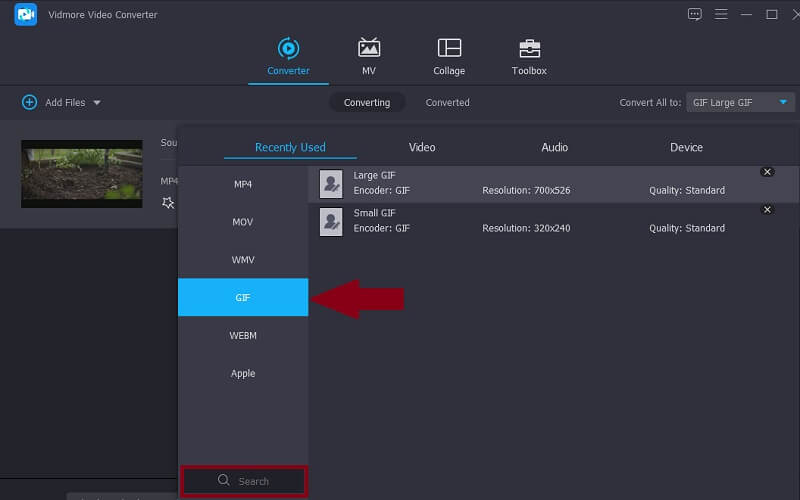
Krok 5. Zapisz MP4 jako GIF
Teraz ustaw lokalizację wyjściową, w której chcesz zapisać plik GIF, klikając ikonę folderu obok lokalizacji ścieżki i kliknij Skonwertuj wszystko przycisk, aby zakończyć proces.
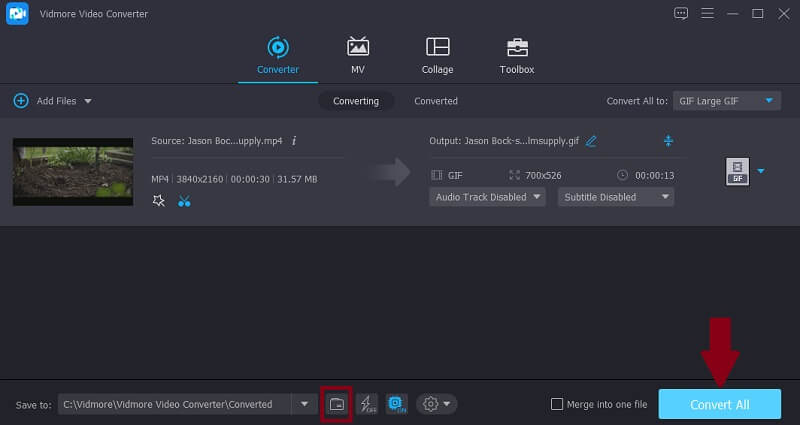
Oprócz powyższej metody możesz zastosować narzędzie GIF Maker programu Vidmore Video Converter, aby zamienić MP4 w GIF. Możesz wykonać poniższe kroki:
Krok 1. Przejdź do Kreatora GIF
Uruchom program, zlokalizuj Toolbox i wybierz Kreator GIF.
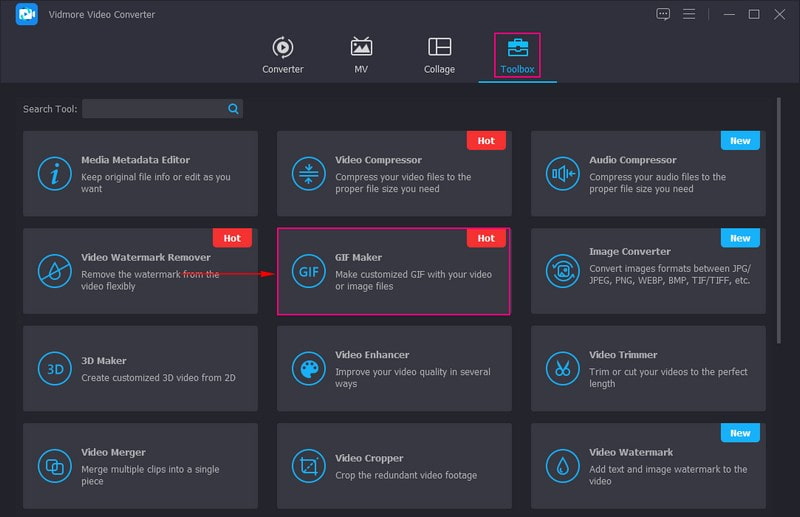
Krok 2. Wybierz opcję Wideo do GIF
Wybierz opcję Wideo do GIF, a folder na pulpicie otworzy się automatycznie.
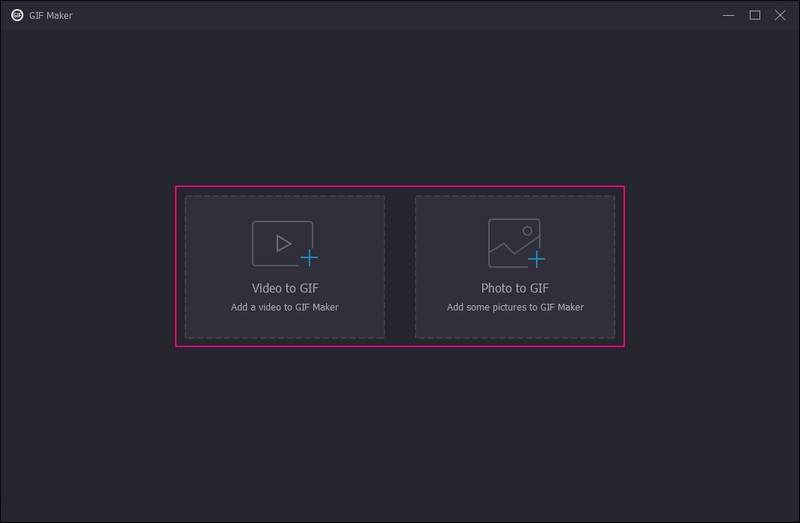
Krok 3. Niestandardowy zapętlony GIF
Możesz edytować filmy MP4, w tym dostosowywać kontrast, jasność, nasycenie i odcień projektu według własnych upodobań. Po zakończeniu wszystkich ustawień kliknij OK, aby zapisać zmiany.
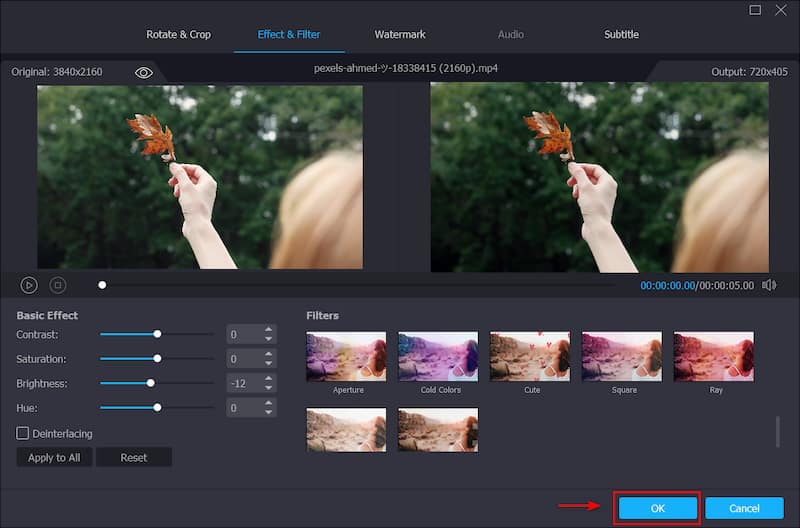
Krok 4. Utwórz zapętlony GIF
Jeśli chcesz utworzyć zapętlony gif, zaznacz animację pętli obok lewego dolnego rogu ekranu. Kliknij opcję Generuj GIF, aby uzyskać zapętlony plik GIF z wideo MP4.
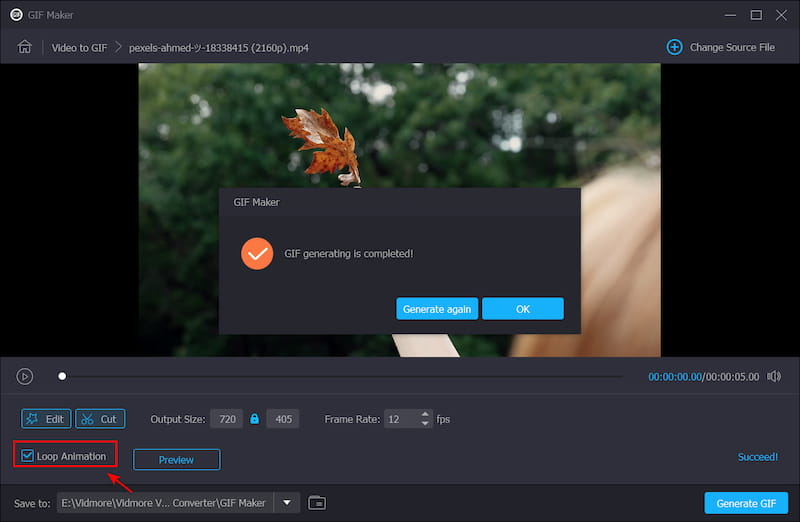
Jak zamienić MP4 na GIF z wysoką jakością w programie Adobe Photoshop
Photoshop został zaprojektowany, aby pomóc użytkownikom w najlepszym możliwym przekształcaniu zdjęć. Dostępnych jest mnóstwo opcji dostosowywania, które pozwolą uwolnić Twojego wewnętrznego artystę. Przede wszystkim ma dziwną, ale przydatną funkcję, która umożliwia zmianę filmów MP4 na GIF, a także pomaga w tworzeniu zapętlonych plików GIF. Biorąc to pod uwagę, oto kroki, jak przekonwertować MP4 na GIF w Photoshopie.
Krok 1. Uruchom aplikację Photoshop na komputerze i otwórz plik MP4, który chcesz przekonwertować na GIF. Kliknij na Plik menu i przejdź do Import opcja. Z listy rozwijanej wybierz Klatki wideo do warstw. Następnie powinieneś zobaczyć folder plików, w którym możesz zlokalizować pliki MP4. Wybierz docelowy film i prześlij go do Photoshopa.
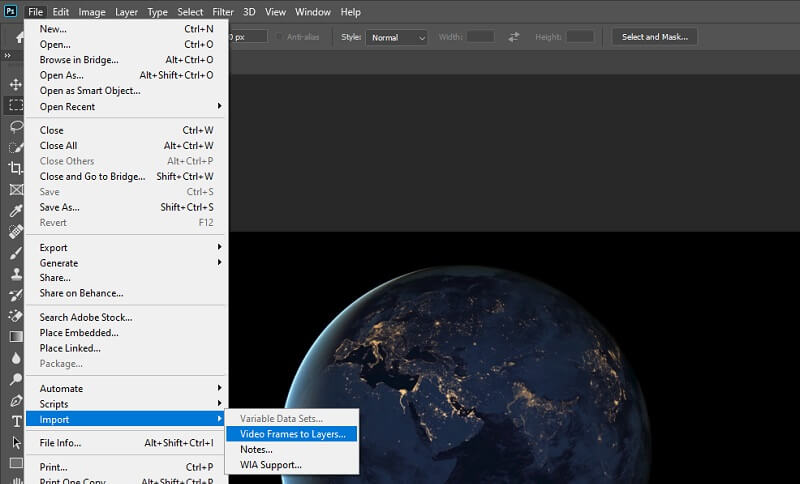
Krok 2. Pojawi się kolejne okno dialogowe, w którym możesz przyciąć wideo. Możesz użyć całego wideo MP4 lub wybrać zakres wideo, dostosowując sterowanie przycinaniem. Po podjęciu decyzji po prostu naciśnij ok przycisk. Wideo zostanie następnie przekonwertowane na warstwy, jak pokazano na ilustracji.
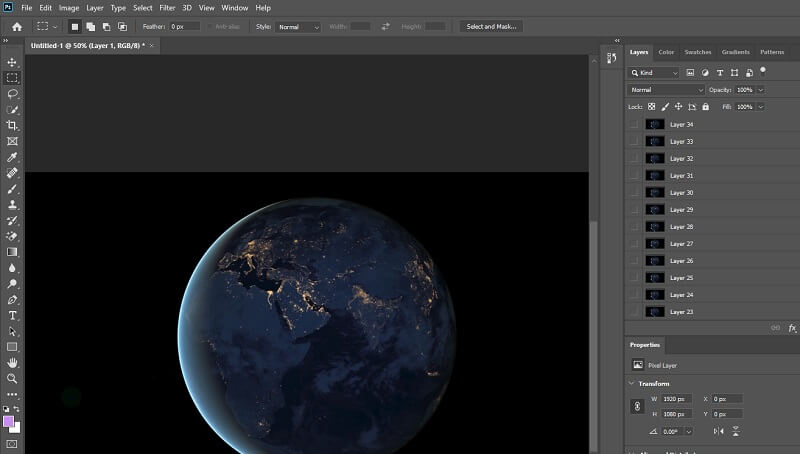
Krok 3. Teraz przejdź do najwyższej części interfejsu i kliknij Okno menu i wybierz Oś czasu opcja. W dolnej części ekranu zobaczysz podgląd ramek w GIF. Dostępne są różne opcje, w których można usuwać lub duplikować ramki.
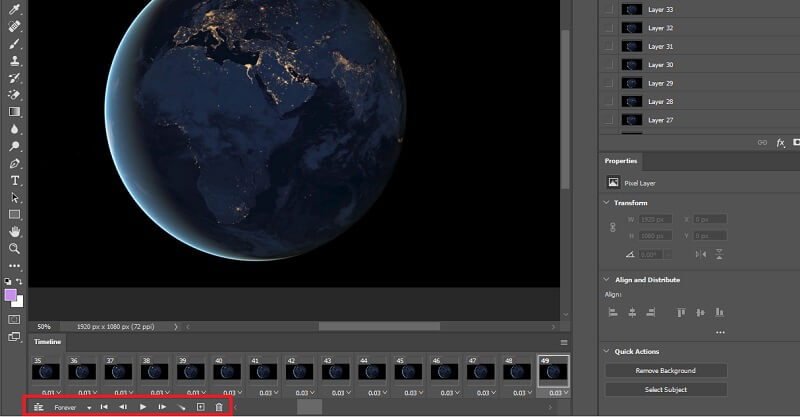
Krok 4. Jesteś teraz gotowy do zapisania wideo MP4 jako GIF. Aby to zrobić, przejdź do Plik — Eksportuj — Zapisz do Internetu (starsze wersje) lub naciśnij Alt + Shift + Ctrl + S na klawiaturze dla skrótu.
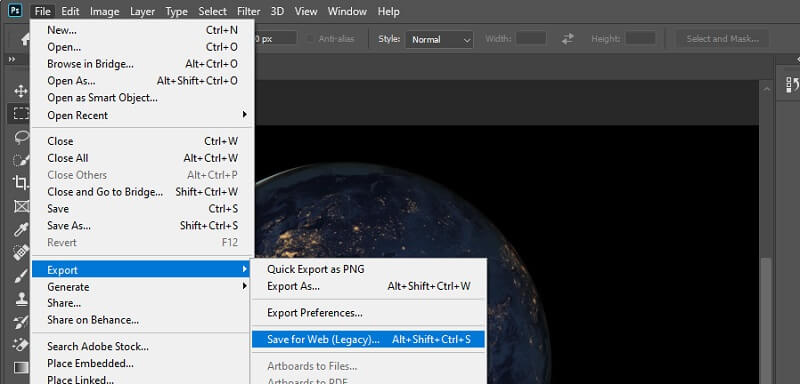
Krok 5. Pojawi się kolejne okno, w którym możesz w razie potrzeby dostosować niektóre poprawki. Po spełnieniu wymagań kliknij przycisk Zapisz w dolnej części panelu i ustaw lokalizację pliku, aby zapisać dane wyjściowe.
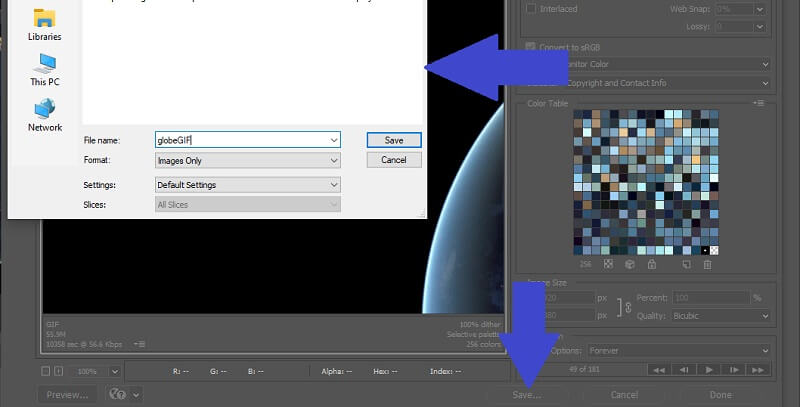
Jak zmienić MP4 na animowany GIF za pomocą FFmpeg
FFmpeg to bezpłatne oprogramowanie typu open source do przetwarzania wideo i audio. Został zaprojektowany do działania w interfejsie wiersza poleceń i zawiera wiele różnych bibliotek i programów do obsługi i manipulowania plikami wideo. Możesz użyć niektórych wierszy poleceń, aby przekonwertować MP4 na zapętlone pliki GIF, jak chcesz, a także poprawić jakość plików GIF. Ze względu na skomplikowany interfejs i logikę działania, nowym użytkownikom może sprawiać trudności. Ale jest to lekkie narzędzie, możesz spróbować poznać jego funkcje.
Postępuj zgodnie z poniższym wierszem poleceń, możesz utworzyć GIF z MP4:
Krok 1. Otwórz program
Zainstaluj FFmpeg na swoim komputerze i otwórz wiersz poleceń w systemie Windows lub macOS.
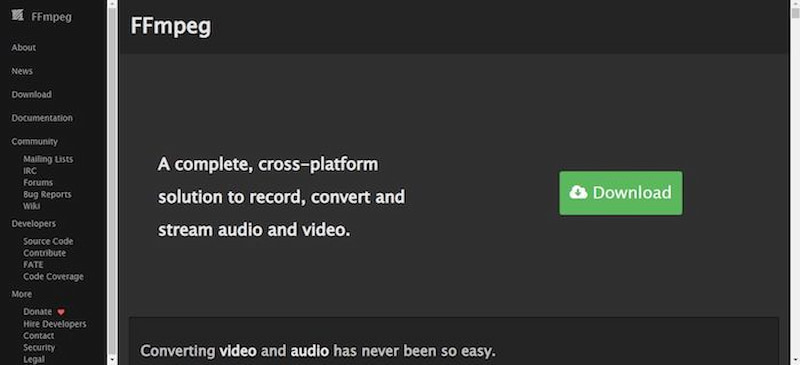
Krok 2. Znajdź katalog
Przejdź do katalogu za pomocą polecenia cd, w którym znajduje się plik MP4.
ścieżka CD/do/twojego/mp4/pliku
Krok 3. Uruchom polecenie FFmpeg
Podstawowym poleceniem używanym do konwersji mp4 na gif jest ffmpeg -i wejście.mp4 wyjście.gif
Jeśli chcesz poprawić jakość swoich plików GIF, możesz użyć następującego wiersza poleceń:
ffmpeg -i wejście.mp4 -vf "fps=10,skala=320:-1:flagi=lanczos" -c:v gif wyjście.gif
Możesz dostosować polecenie do swoich wymagań, np. dostosowując liczbę klatek na sekundę, skalę lub inne parametry.
Jak wyodrębnić GIF z MP4 za pomocą GIMP-a
GIMP to kolejne potężne narzędzie do edycji i wszechstronny edytor grafiki rastrowej typu open source. Zapewnia kompleksowy zestaw narzędzi, takich jak retusz zdjęć i projektowanie graficzne. Może tworzyć zapętlone GIF-y z MP4. Jako bezpłatne oprogramowanie do edycji obrazów jest dostępne dla szerokiego grona użytkowników, co czyni go popularnym wyborem wśród artystów, fotografów i projektantów. Możesz tworzyć GIF-y, wykonując poniższe kroki.
Krok 1. Zainstaluj wtyczkę GIMP i FFmpeg
GIMP nie może importować plików wideo bez FFmpeg. Aby bezpośrednio zaimportować MP4, może być konieczne osobne zainstalowanie wtyczki FFmpeg.
Krok 2. Otwórz plik wideo
Uruchom GIMP na swoim komputerze. Przejdź do Plik, otwórz i wybierz plik MP4.
Krok 3. Zaimportuj ramki do GIMP-a
Po otwarciu żądanego wideo przejdź do Plik, Otwórz jako warstwy w GIMP i wybierz obrazy, których chcesz użyć w GIF.
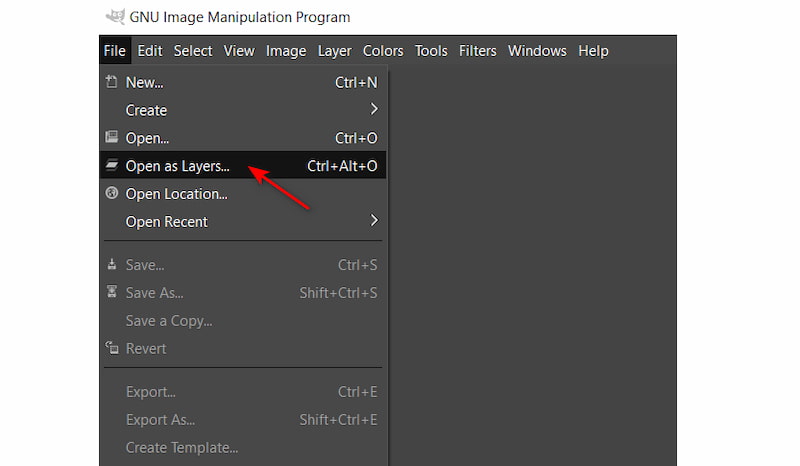
Krok 4. Ustaw właściwości animacji
Przejdź do opcji Filtry, animacja i odtwarzanie, aby wyświetlić podgląd animacji. W razie potrzeby dostosuj czas i kolejność klatek.
Krok 5. Eksportuj jako GIF
Przejdź do Plik, Eksportuj jako... i wybierz typ pliku jako GIF.
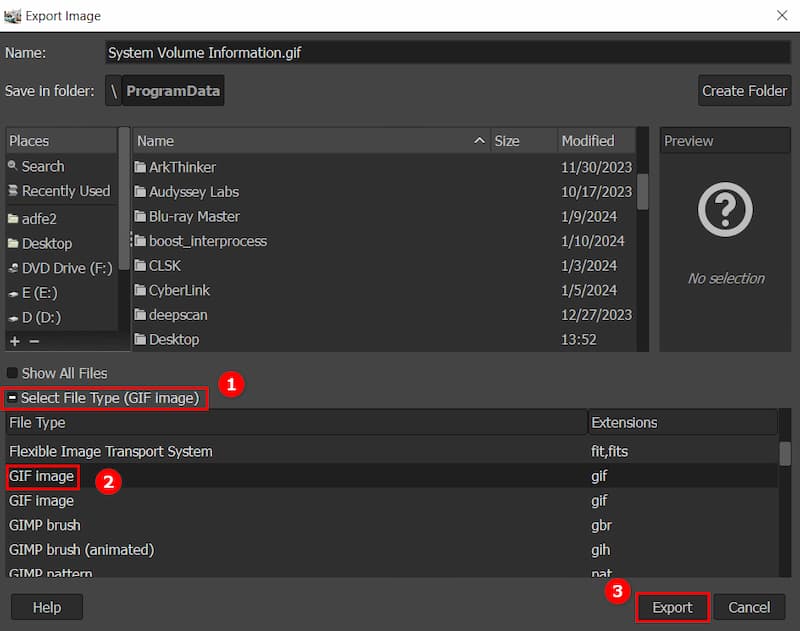
W opcjach eksportu wybierz opcję Jako animacja i ustaw opóźnienie pomiędzy klatkami. Kliknij Eksportuj, aby zapisać plik GIF.
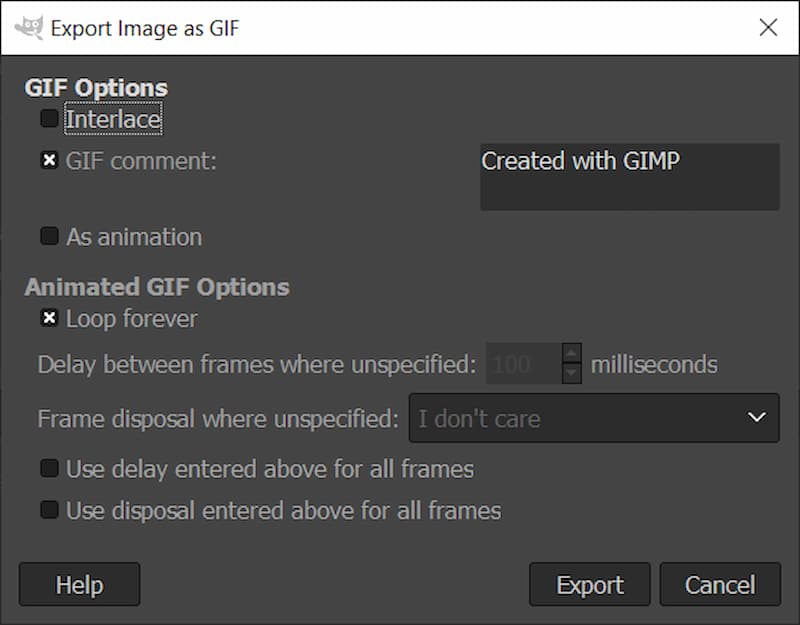
Część 2. Jak zamienić MP4 na GIF online
1. Vidmore Darmowy internetowy konwerter wideo
Jak sugeruje tytuł, Vidmore Darmowy internetowy konwerter wideo umożliwia konwersję MP4 na animowane pliki GIF bez rejestracji. Dzięki temu będziesz mógł cieszyć się wszystkimi oferowanymi przez niego funkcjami bez konieczności konfigurowania jakichkolwiek ustawień. Warto również wspomnieć o wydajności narzędzia. Dzięki temu możesz wykonywać szybkie konwersje bez martwienia się o jakość wideo. Po konwersji możesz mieć odtwarzanie w jednej chwili.
Plusy:
- Działa na dowolnej przeglądarce.
- Może przetwarzać filmy z YouTube i Facebooka.
- Może obsługiwać pliki wsadowe.
Cons:
- Nie pozwala na przycinanie filmów MP4.
Za pomocą tego bezpłatnego narzędzia online Video Converter możesz w 3 krokach przekonwertować plik MP4 na GIF. Kliknij Dodaj pliki do konwersji, aby uruchomić konwerter wideo, dodaj pliki i wybierz format wyjściowy GIF, a następnie kliknij Konwertuj, aby zamienić MP4 na wybrany format.
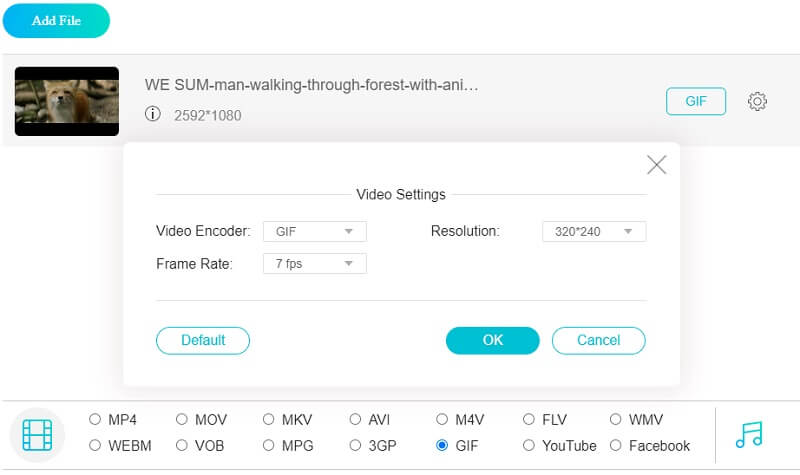
2. Konwersja
Convertio to internetowy program, który pozwala zmienić MP4 na GIF. Może renderować pliki z różnych źródeł, w tym z pamięci w chmurze, folderu lokalnego lub adresu URL filmu. Dzięki temu nie będziesz musiał pobierać rzeczy z chmury i przesyłać ich do narzędzia. Innymi słowy, możesz natychmiast uzyskać dostęp do swoich plików z chmury i je przekonwertować.
Plusy
- Przesyłaj i konwertuj pliki za pomocą linku.
- Obsługuje urządzenia mobilne.
- Automatycznie usuwa przetworzone pliki w celu zachowania poufności.
Cons
- Wymaga subskrypcji, aby uzyskać dostęp do nieograniczonej liczby konwersji.
Możesz wykonać 3 kroki poniżej, aby utworzyć pliki GIF z MP4. Kliknij Wybierz pliki, aby wyświetlić okno plików i wybierz MP4, który chcesz przekonwertować. Kliknij strzałkę menu rozwijanego, aby wybrać format wyjściowy GIF i kliknij opcję Konwertuj. Następnie możesz uzyskać GIF w ciągu kilku sekund.
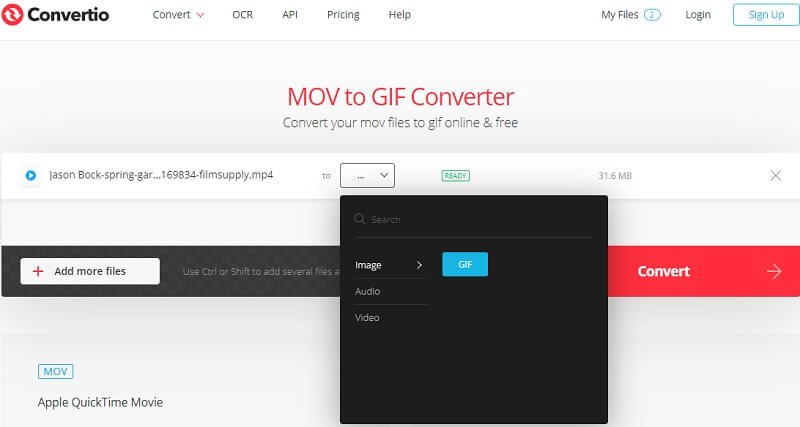
3. Ezgif
Ezgif to elastyczne narzędzie internetowe z przydatnymi funkcjami do różnych celów. Może to pomóc w generowaniu GIF-ów, umożliwiając przekształcenie plików MP4 w GIF. Wszystko, co musisz zrobić, to upewnić się, że plik wideo ma rozmiar mniejszy lub równy 100 MB. W przeciwnym razie nie będzie można przekonwertować filmu na GIF.
Plusy
- Obsługuje MP4, WebM, AVI, MPEG i 3GP.
- Pokazuje podgląd wyjścia.
- Prosty i przejrzysty interfejs.
Cons
- Nawet przy solidnym połączeniu procedura przesyłania może zająć trochę czasu.
Możesz zamienić swój MP4 w GIF, wykonując następujące kroki. Kliknij opcję Wideo do GIF w menu głównym. Prześlij wideo w formacie MP4, klikając przycisk Wybierz plik. Alternatywnie możesz wprowadzić adres URL filmu lub skorzystać z filmu z różnych źródeł, np. YouTube. Po skonfigurowaniu ustawień kliknij przycisk Konwertuj na GIF.
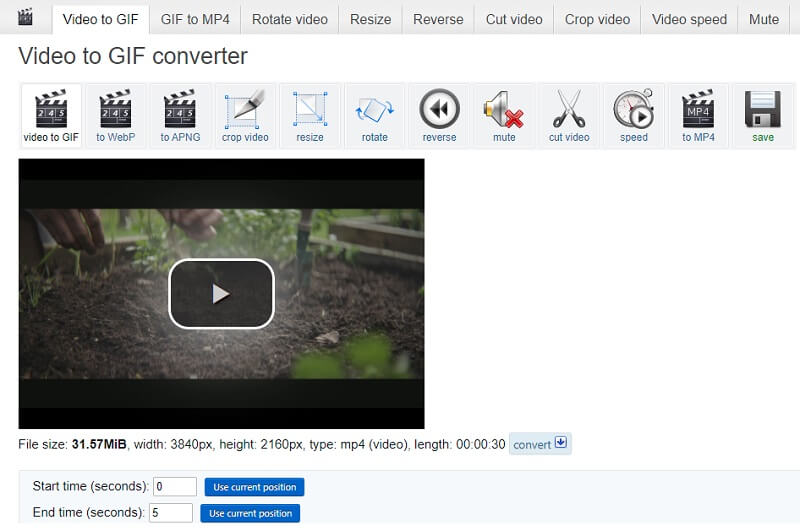
4. Konwersja w chmurze
Jeśli często konwertujesz pliki, potrzebujesz wygodnego narzędzia, które z łatwością pomoże Ci przełączać się między popularnymi formatami. CloudConvert to jedno z tych rozwiązań online, które mogą Ci to zapewnić. Czy to filmy, filmy, pliki audio, obrazy czy dokumenty, ten program może to dla Ciebie rozwiązać. Możesz także przekonwertować MP4 na GIF na Macu lub Windowsie, ponieważ działa w przeglądarce. A jeśli Twoim celem jest konwersja w ciągu kilku sekund, to narzędzie dobrze sobie z tym poradzi. Pod warunkiem, że masz dobre połączenie internetowe.
Plusy
- Wysoka jakość i szybka konwersja.
- Umożliwia przesyłanie plików z chmury.
- Pochodzi z reklamami.
Cons
- Do prawidłowego działania opiera się na szybkości Internetu.
Kliknij przycisk Wybierz plik lub przeciągnij i upuść plik wideo na stronę internetową. Z rozwijanej strzałki Wybierz format wybierz „GIF” jako format wyjściowy. Możesz także kliknąć przycisk Ustawienia obok formatu wyjściowego, aby skonfigurować dodatkowe ustawienia. Następnie kliknij przycisk Rozpocznij konwersję, aby rozpocząć proces.
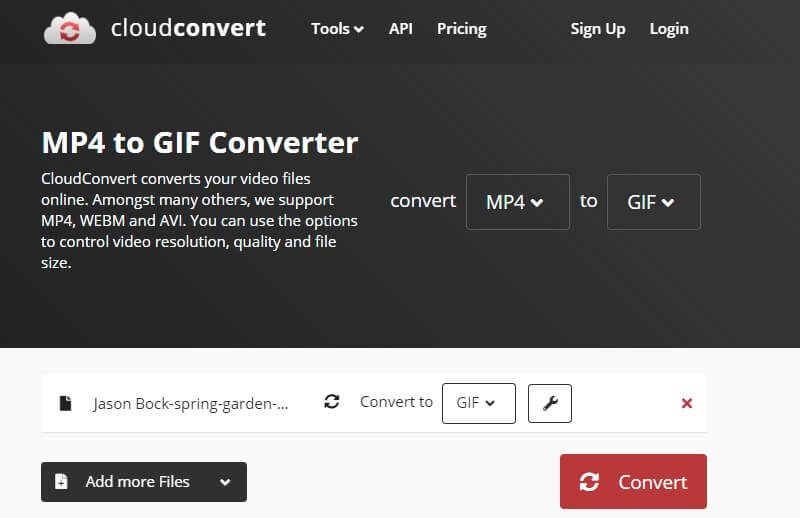
5. Giphy
Dzięki Giphy nigdy nie zabraknie Ci fajnych i zabawnych GIF-ów. Od reakcji, artystów, po sport, znajdziesz tutaj prawie każdy GIF. Poza tym daje użytkownikom możliwość tworzenia własnego GIF-a z dostępem do wielu opcji dostosowywania, które z pewnością okażą się przydatne. Co więcej, będziesz mógł przekonwertować MP4 na GIF online przy minimalnym wysiłku, niezależnie od tego, czy Twój film jest w formacie MP4, czy MOV. Dopóki jesteś zarejestrowanym użytkownikiem, uzyskasz dostęp do tych funkcji i wielu innych funkcji.
Plusy
- Szybki proces rejestracji.
- Obsługuje platformy udostępniania wideo, takie jak Vimeo i YouTube.
- Adnotacja odręczna.
Cons
- Ograniczenie rozmiaru wideo.
Możesz zmienić MP4 na GIF, wykonując następujące kroki. W górnej części strony głównej Giphy kliknij Utwórz, aby uzyskać dostęp do narzędzi do tworzenia GIF-ów. Kliknij przycisk Prześlij, aby wybrać plik wideo z komputera. Możesz dodać podpisy, naklejki i inne elementy, aby spersonalizować swój GIF. Skorzystaj z dostępnych narzędzi, aby dostosować swoje dzieło. Gdy będziesz zadowolony, kliknij przycisk Utwórz GIF, aby wygenerować GIF.
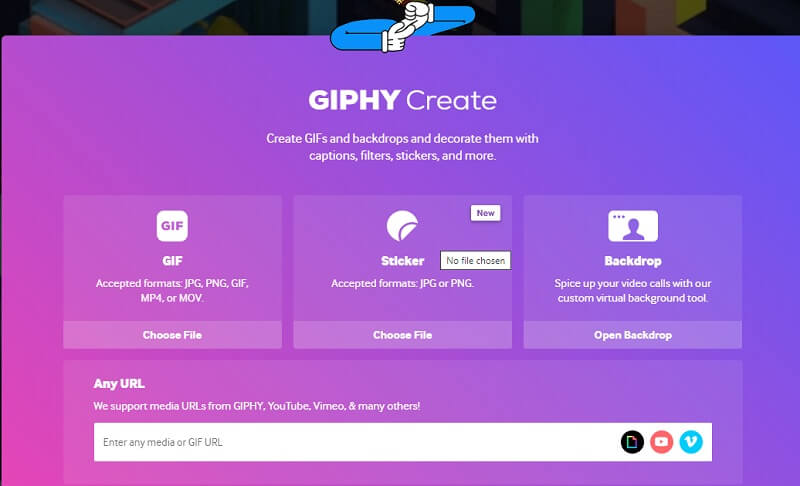
Część 3. Jak zmienić filmy na GIF na iOS i Androidzie
Wyżej wymienione aplikacje umożliwiają konwersję MP4 na GIF w systemach Windows i Mac. Oznacza to, że są kompatybilne z komputerami. Z drugiej strony możesz również chcieć wiedzieć, jak to się robi na swoim urządzeniu mobilnym. W ten sposób możesz konwertować pliki wideo MP4 w dowolnym miejscu i czasie
Dla urządzeń z systemem Android
Jeśli używasz smartfona z Androidem, możesz zainstalować jednego z popularnych twórców GIF-ów. W tym konkretnym samouczku użyjemy GIF Studio. Dzięki niemu masz prawo do wprowadzania zmian za pomocą GIF poprzez podstawową manipulację, jaką oferuje dla GIF-ów. Możesz dodawać filtry, dostosowywać szybkość klatek, przycinanie i wiele innych. Poniżej wymieniono kroki, aby użyć tej aplikacji do tworzenia plików MP4 do GIF.
Krok 1. Przede wszystkim musisz zainstalować program ze sklepu z aplikacjami na swoim urządzeniu z Androidem.
Krok 2. Uruchom aplikację mobilną i upewnij się, że przyznałeś uprawnienia dostępu do plików multimedialnych.
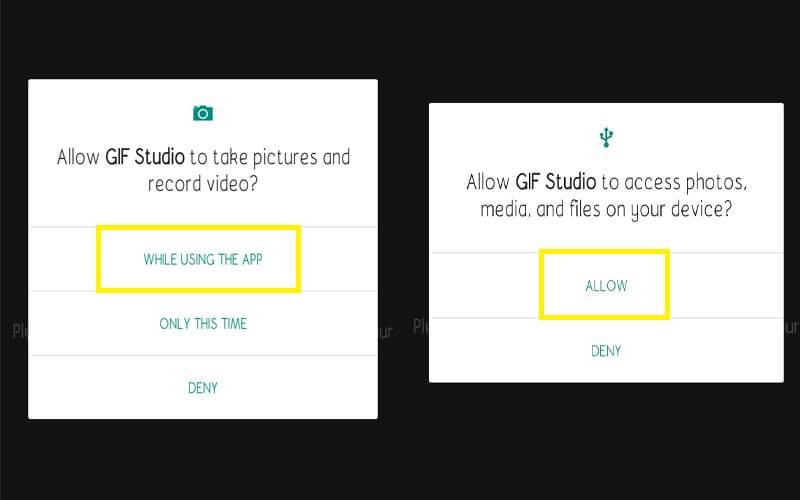
Krok 3. Dotknij trzech bocznych pasków w prawej górnej części ekranu. Przewiń w górę i wybierz Wideo na GIF. Z listy filmów wybierz docelowy materiał MP4.
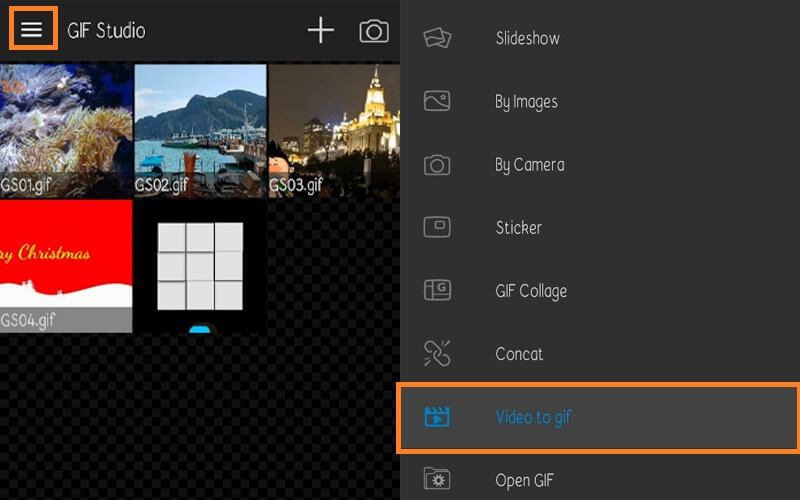
Krok 4. Pojawi się kolejne okno, w którym możesz ustawić FPS GIF. Wystarczy kliknąć Czek ikonę, aby przetworzyć wideo, a odtwarzanie pojawi się natychmiast.
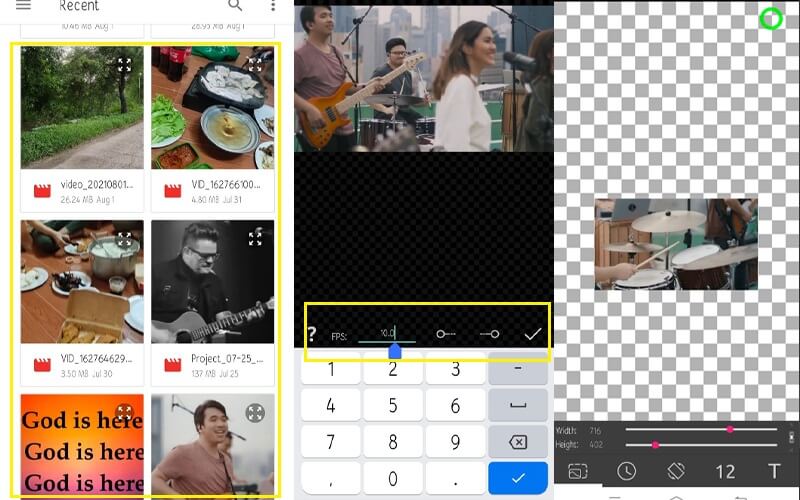
Dla urządzeń z systemem iOS
Być może zastanawiasz się również, jak przekonwertować filmy MP4 na pliki GIF za pomocą iPhone'a. Możesz tworzyć GIF-y z filmów MP4 za pomocą wbudowanego skrótu na swoim iPhonie. Aby rozpocząć, postępuj zgodnie z poniższym przewodnikiem.
Krok 1. Otwórz aplikację Skrót na swoim iPhonie, znajdź kartę Galeria, wyszukaj opcję Wideo do GIF i wybierz opcję Dodaj skrót. Następnie kliknij Wideo na GIF.

Krok 2. Wyświetli się lista filmów w Twojej bibliotece zdjęć. Wybierz klip wideo, który chcesz przekonwertować. Następnie dotknij Zapisać. Następnie możesz utworzyć GIF z wideo w formacie MP4.
Krok 3. Stuknij przycisk Udostępnij, aby zapisać obraz lub wybrać metodę udostępniania. Po zakończeniu dotknij Gotowe.
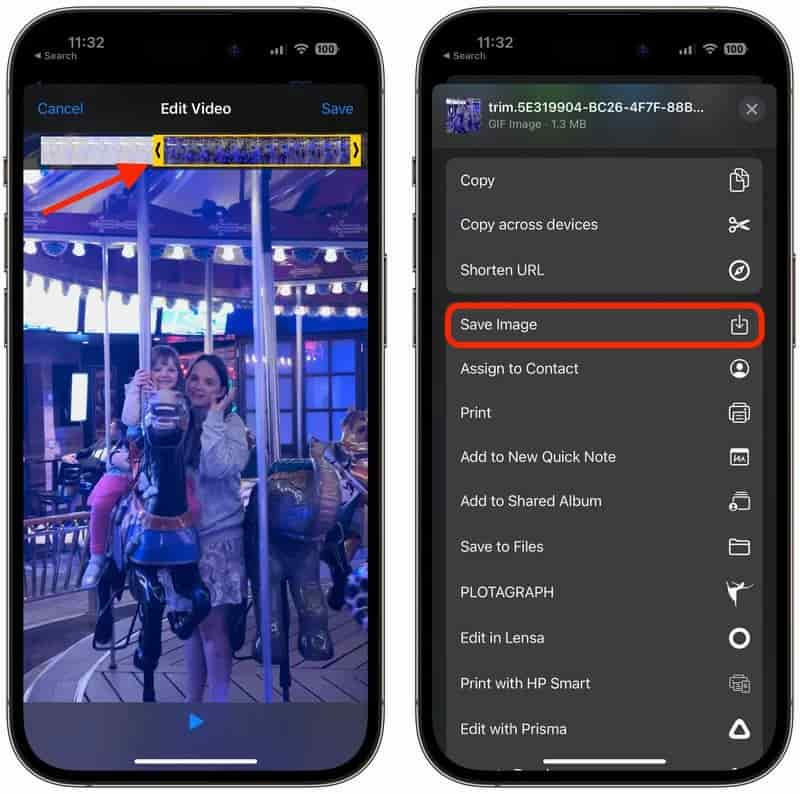
Część 4. Często zadawane pytania dotyczące wideo do GIF
Czy jakość pliku pozostaje nawet po przekonwertowaniu go na GIF?
Nie. Po konwersji wideo MP4 na GIF nastąpi utrata jakości. Zauważysz, że ruch nie jest tak płynny, jak w przypadku wideo MP4. Z drugiej strony możesz zoptymalizować jakość za pomocą edytora GIF.
Czy mogę zrobić wysokiej jakości GIF?
TAk. Gdy masz odpowiednie narzędzie, możesz uzyskać wysokiej jakości GIF. Z powyższych narzędzi, Vidmore Video Converter pozwala dostosować jakość GIF, jak chcesz.
Czy można zapisywać GIF-y z Twittera?
Bez korzystania z aplikacji innej firmy pobieranie GIF-ów z Twittera może być nieco trudne. Sugerujemy skorzystanie z narzędzia online, które obsługuje pobieranie GIF-ów za pomocą adresu URL. Do tego czasu możesz skopiować link do GIF, wkleić go do narzędzia i pobrać GIF.
Wniosek
Konwersja MP4 na GIF nie musi być trudne. Na szczęście istnieje wiele programów, które mogą Ci pomóc w wykonaniu tego zadania. Niezależnie od tego, czy chcesz stworzyć zabawnego mema, czy chcesz stworzyć samouczek, konwertując plik MP4 na GIF, będzie to po prostu bułka z masłem, korzystając z powyższych rozwiązań.
Wskazówki MP4


